Tabla de Contenido
![]() Sobre el autor
Sobre el autor
![]() Artículos Relacionados
Artículos Relacionados
-
-
-
-
Servicios de Recuperación de Datos de EaseUS
Los expertos en recuperación de datos de EaseUS tienen una experiencia inigualable para reparar discos/sistemas y recuperar datos de todos los dispositivos como RAID, HDD, SSD, USB, etc.
Visión general de la recuperación de datos de QNAP
El Almacenamiento Conectado a Red (NAS) de QNAP son sistemas que constan de uno o varios discos duros conectados constantemente a Internet. Las unidades NAS de Qnap son unidades NAS en la nube muy populares entre los usuarios domésticos y empresariales para hacer copias de seguridad o almacenar archivos y soportes importantes, como fotos, vídeos, archivos de música y documentos.
Pero, a veces, pueden ocurrir accidentes inesperados, como la eliminación accidental de archivos, el formateo o la corrupción del disco, el fallo del sistema, etc., y hacer que tus datos se borren, se dañen o queden inaccesibles. Cuando esto ocurre, ¿puedes recuperar archivos borrados o perdidos de una unidad NAS de QNAP? Por supuesto que sí. La recuperación de datos de QNAP es posible. Independientemente de cómo se pierdan los archivos o carpetas de una unidad QNAP, puedes recuperarlos desde [1] la papelera de reciclaje (si está activada), y los usuarios particulares pueden pedir ayuda a los administradores del NAS; [2] software de recuperación de datos de QNAP de terceros.
Para recuperar archivos borrados de la Papelera de reciclaje de red, haz clic con el botón derecho en los archivos de la carpeta @Recycle y selecciona "RECUPERAR".
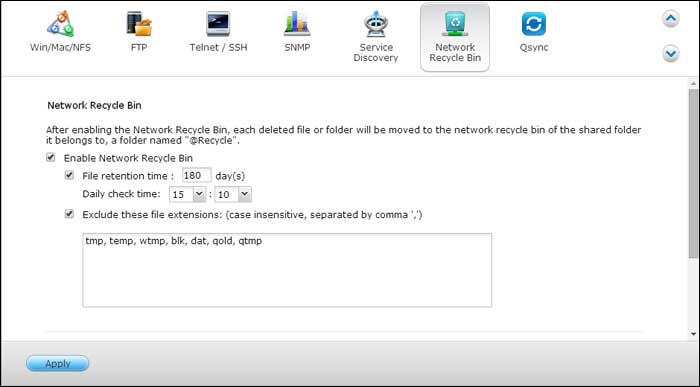
Para recuperar archivos de las unidades de red QNAP con un software de forma rápida y completa, selecciona uno fiable, de confianza y potente como el que te recomendamos aquí, y aprende con la detallada guía del usuario.
- Advertencia
- Deja de LEER o ESCRIBIR en el NAS inmediatamente cuando descubras que has borrado o perdido tus datos. Interrumpe las copias de seguridad (temporalmente) que escriban en las unidades del NAS. Esto es útil para obtener un mejor resultado en la recuperación de datos de QNAP.
¿Cuál es el mejor software de recuperación de datos de QNAP?
Del último párrafo puedes deducir que la posibilidad de recuperar archivos borrados de unidades o dispositivos QNAP depende de si encuentras algún software de recuperación de QNAP fiable. En realidad, puedes encontrar una larga lista de programas de este tipo cuando buscas recuperación de datos de QNAP o software de recuperación de datos de QNAP en Google, pero ¿cuál es el mejor?
Tasa de Recuperación 99,7%
Calificación de Trustpilot 4,4
En este caso, nos gustaría recomendarte el software de recuperación de datos de NAS de EaseUS, que es compatible con todos los productos QNAP populares. Por ejemplo, el NAS empresarial TS-EC2480U R2, TS-EC1680U R2, TS-EC1280U R2, TS-EC880U R2, TS-1685, TS-1283XU-RP, TS-883XU... Además, admite la recuperación de todo tipo de archivos como fotos, vídeos, archivos de música, documentos de Word, archivos de Excel, archivos PDF, archivos PPT y muchos otros archivos y carpetas de las unidades NAS de QNAP.
Ahora, puedes descargar este software de recuperación de datos de QNAP para restaurar fácilmente tus archivos borrados o perdidos en Windows 10/8.1/8/7/Vista/XP con unos sencillos pasos.
Cómo recuperar archivos borrados del NAS QNAP
Saca los discos del QNAP y conéctalos a un ordenador con Windows.
Paso 1. Selecciona un servidor NAS y empieza la recuperación.
Descarga e instala EaseUS Data Recovery Wizard en tu ordenador con Windows 11/10 64-bit. Cuando abre este software, seleccione "NAS & Linux". Todos los servidores NAS se listarán automáticamente, eliges tu dispositivo NAS de destino y haces clic en "Conectar".
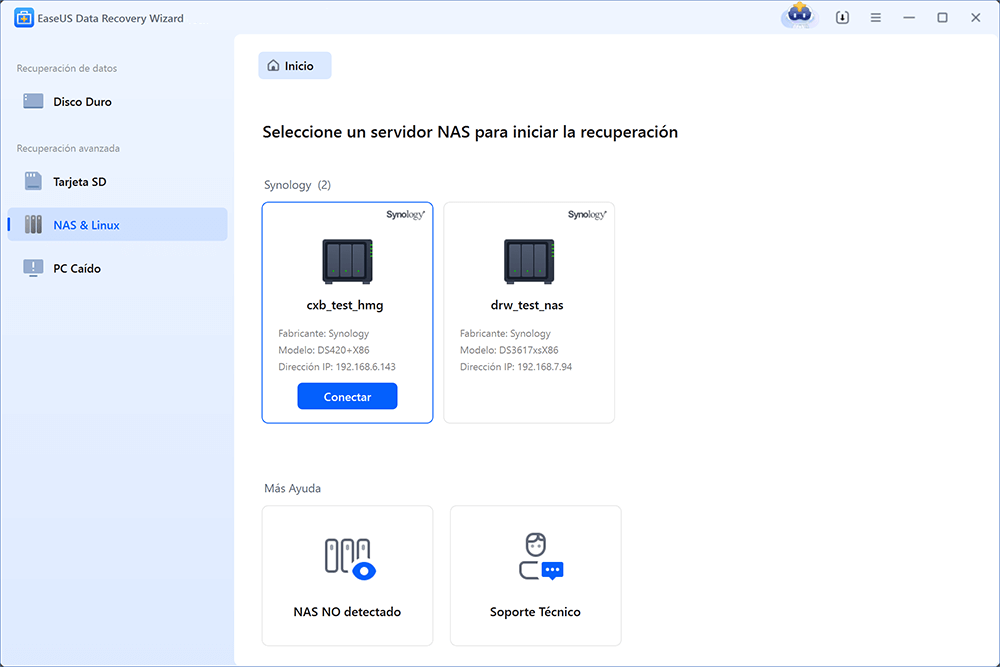
Paso 2. Activa el servicio SSH en el servidor NAS.
Ve a "Panel de control > Terminal y SNMP" para marcar la casilla "Habilitar el servicio SSH". A continuación, visualiza y recuerda el puerto de acceso remoto para abrir EaseUS Data Recovery Wizard y haz clic en "Siguiente".
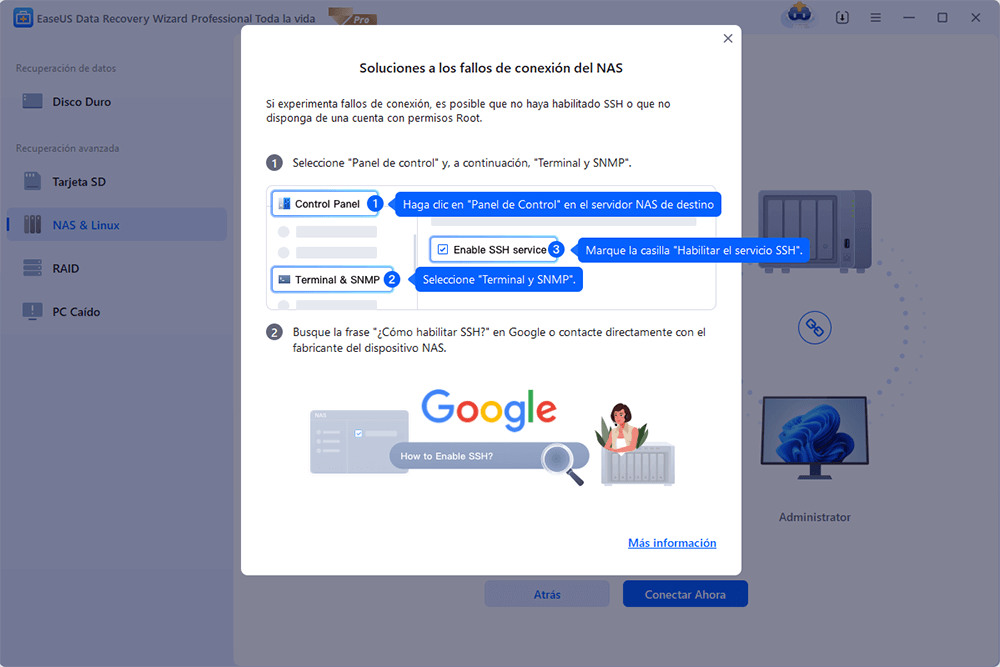
Paso 3. Conéctate remotamente al servidor NAS.
Este software detectará tu IP y Puerto automáticamente. Todo lo que tienes que hacer es introducir el nombre de usuario y la contraseña. Si la dirección IP o el Puerto no son correctos, puedes corregirlos manualmente. A continuación, haz clic en "Conectar Ahora".
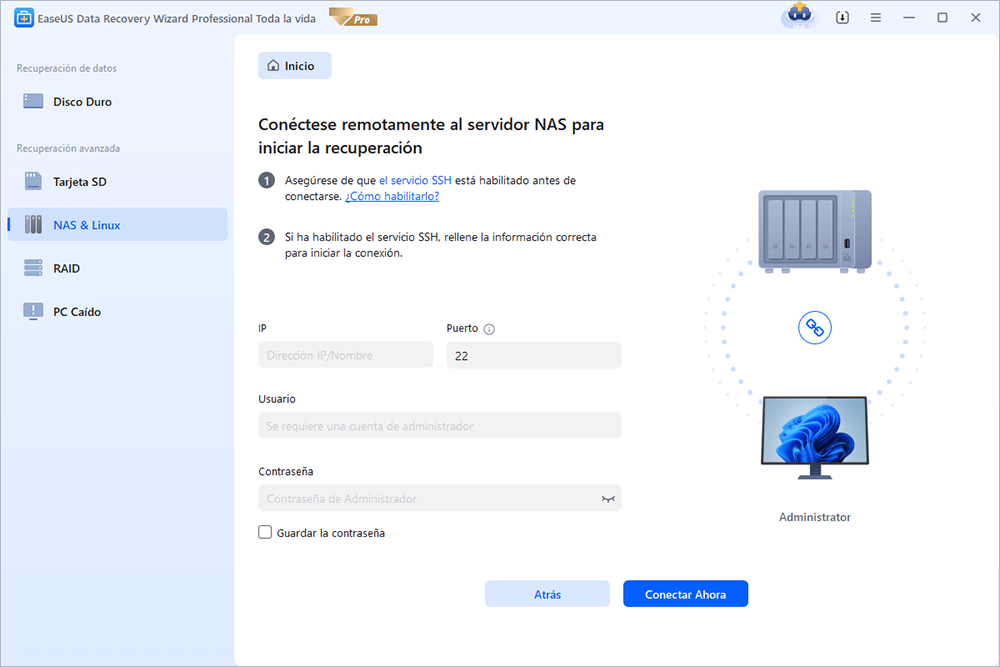
Paso 4. Recupera los datos perdidos/borrados del NAS
A continuación, el software de recuperación de datos de EaseUS se conectará a tu NAS e iniciará un escaneo del dispositivo NAS. Tras el escaneo, verás todos los archivos borrados, perdidos o existentes en tu servidor NAS.
Puedes aplicar la función "Filtro" o hacer clic en la opción "Buscar archivo o carpeta" para encontrar los archivos perdidos en el disco duro. Selecciona los archivos NAS deseados que hayas perdido en el servidor y haz clic en "Recuperar" para guardarlos en otra ubicación.
Haz clic en el botón "Recuperar" para restaurar los archivos NAS eliminados.
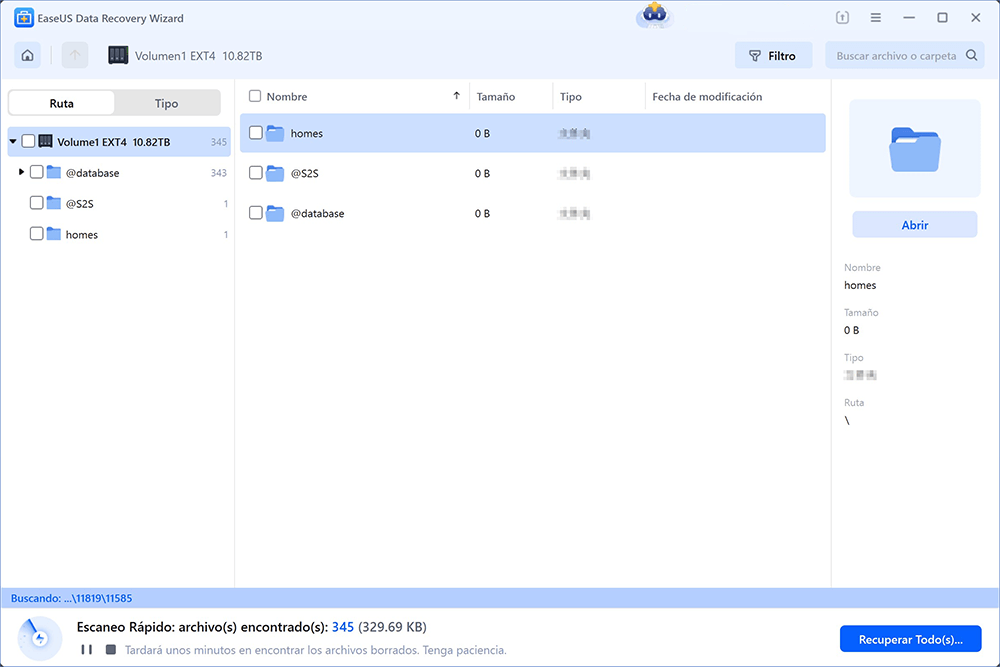
Cómo recuperar archivos borrados o perdidos de una unidad RAID QNAP
Si no eres un experto en recuperar datos de QNAP, ¿por qué no recurres a los expertos? EaseUS ofrece un servicio manual de recuperación de datos RAID/NAS. Ofrece los siguientes servicios tras un diagnóstico GRATUITO.
Servicios de recuperación de datos de NAS RAID de EaseUS
Haz clic aquí para ponerte en contacto con nuestros expertos y obtener una evaluación gratuita
Consulta con los expertos en recuperación de datos de EaseUS para obtener un servicio de recuperación manual personalizado. Podemos ofrecerte los siguientes servicios tras un diagnóstico GRATUITO. Nuestros ingenieros, con décadas de experiencia, son expertos y pueden reparar la estructura RAID dañada y restaurar los datos de todos los niveles RAID.
- Restaura datos de todos los niveles RAID, incluidos RAID 0, RAID 1, RAID 5, RAID 6, RAID 10, etc.
- Recupera datos de RAID empresariales como QNAP, Synology, WD, Buffalo, etc.
- Recuperar datos RAID perdidos a causa de cualquier problema
- Arreglar discos que se convierten en particiones protegidas GPT
- Recupera datos de RAID a distancia, sin necesidad de enviarlos
Tasa de Recuperación 99,7%
Calificación de Trustpilot 4,4
Sobre el autor
Con un interés en la redacción y la tecnología informática, Luna eligió trabajar como editora en EaseUS. Es una profesional de la recuperación de datos, restauración y copia de seguridad. Luna seguirá escribiendo y ayudándole a la gente a solucionar sus problemas.
Artículos Relacionados
-
3 Pasos a Recuperar Archivos Cortados de Tarjeta SD
![Pedro]() Pedro
2024/05/29
Pedro
2024/05/29 -
Arreglar el disco duro externo que no muestra toda su capacidad en Windows y Mac
![Pedro]() Pedro
2024/05/29
Pedro
2024/05/29
-
Cómo recuperar archivos eliminados de la unidad compartida en red
![Luna]() Luna
2024/03/15
Luna
2024/03/15 -
¿ Cómo recuperar datos de disco duro Maxtor ?
![Pedro]() Pedro
2024/05/29
Pedro
2024/05/29
